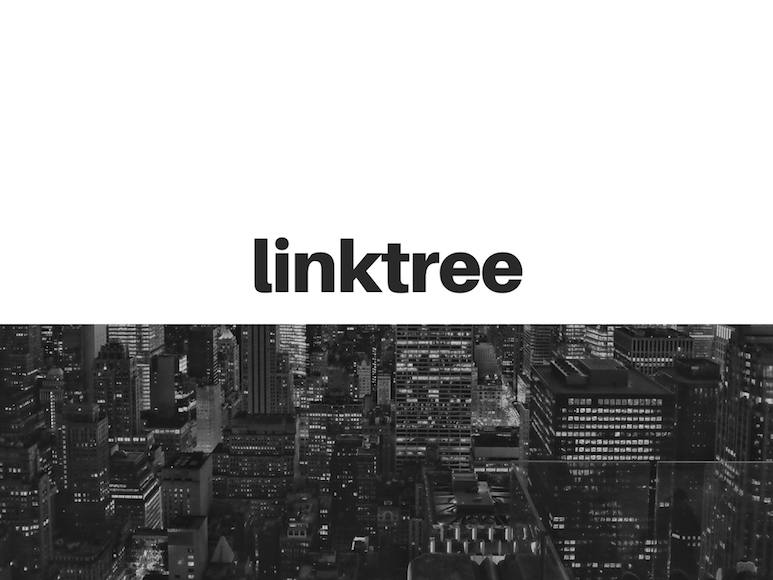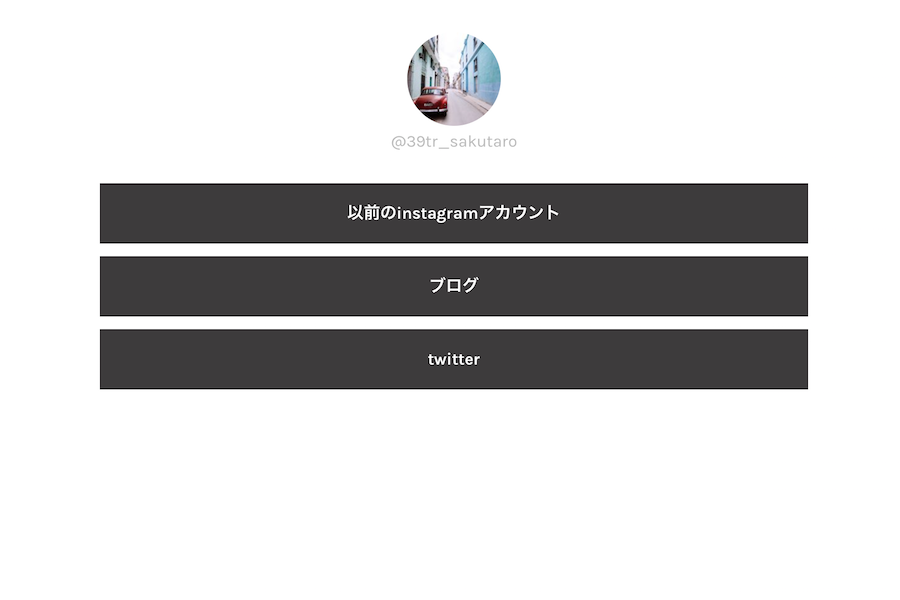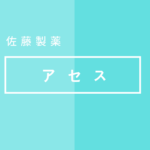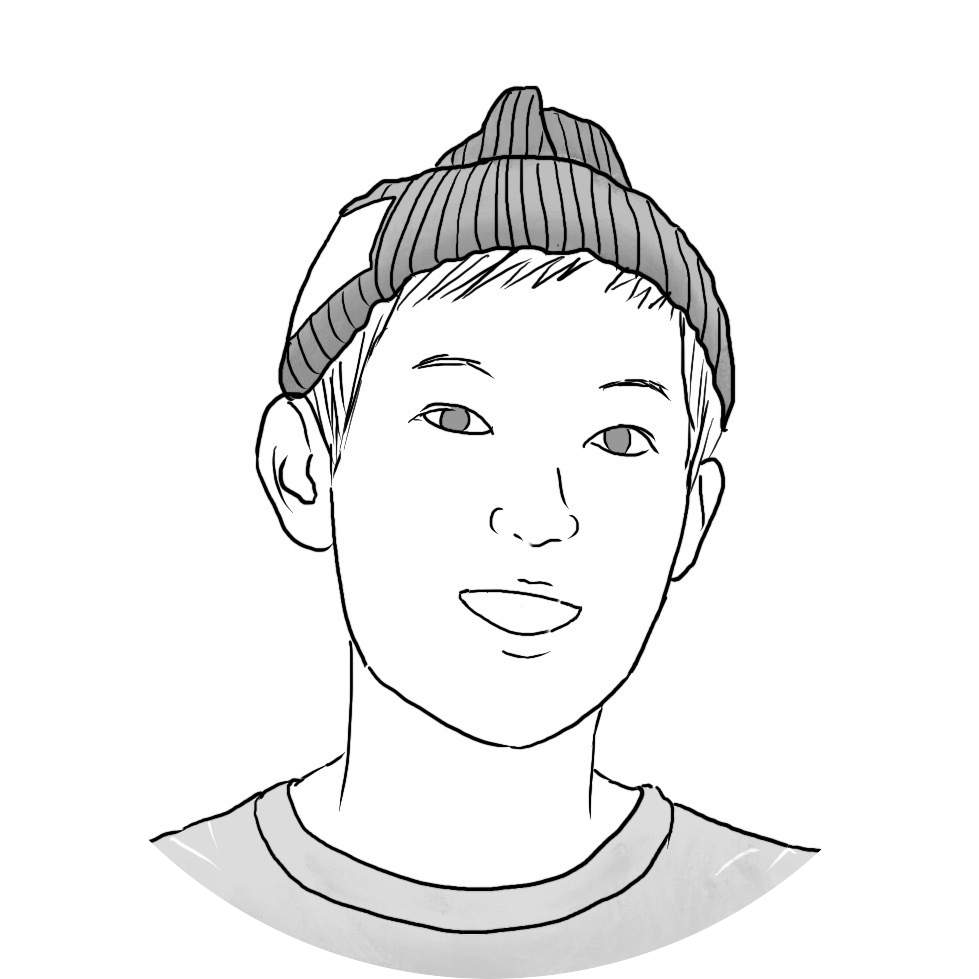どうも、さくたろうです。
今までインスタグラムやtwitterのアカウントを持ってはいたのですが、ほとんど利用していませんでした。
情報源として閲覧することはあっても、ここしばらく自分で投稿することはほぼありませんでした。
今回ブログを始めたのを機にこうしたSNSサービスをもっと有効活用してみようと思い、今更ながら新しくアカウントを作成してみました。そこで気づいたのですが、インスタグラムでは現状、プロフィール欄に1つのリンクしか貼ることができないのですね。(今まで知らなかった!!)
ブログ、twitterなど、せっかくなのでたくさんのリンクを貼りたいと思い調べていたら、「linktree」というのを見つけてサクっと解決できました。今回はこれをご紹介します。
「linktree」とは
複数のリンクを一つのページにまとめてくれる無料ツールです。
twitterやfacebook、ブログなど複数のリンクをまとめた以下のようなページを「linktree」で作成し、そのURLをインスタグラムのプロフィールに利用することができます。
「linktree」の使い方
使い方はとてもシンプルです。まずはhttps://linktr.ee/を開きます。以下の画面で「SIGN UP WITH INSTAGRAM」をクリック。
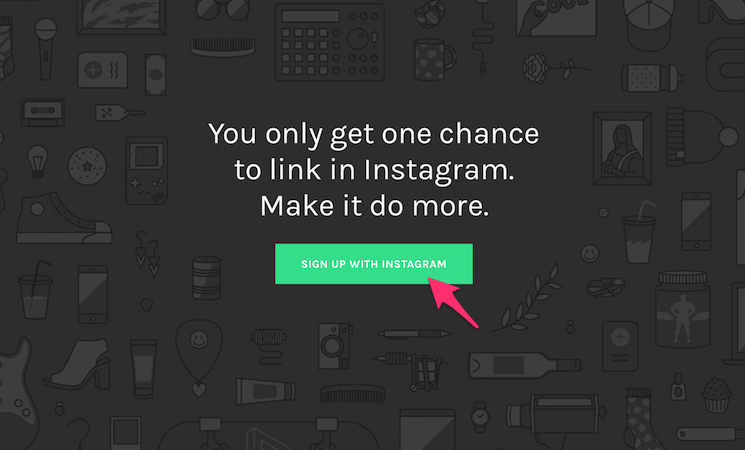
インスタグラムにログインします。
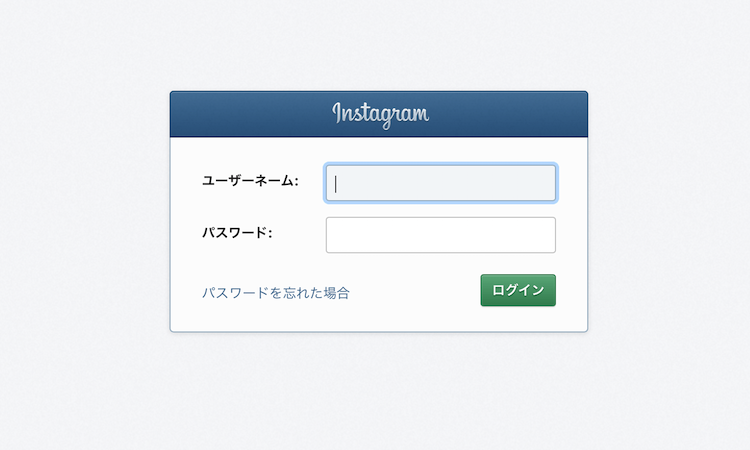
インスタグラムの基本情報へのアクセス許可を求められるので「Authorize」をクリック。
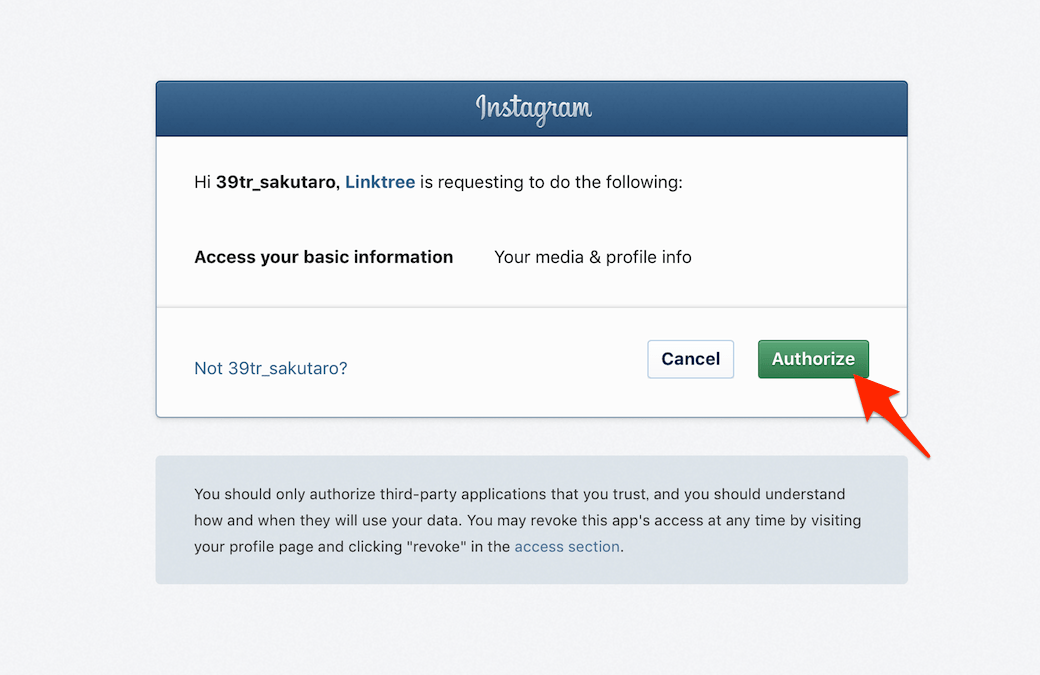
プラン選択では無料の「Free」を選びます。
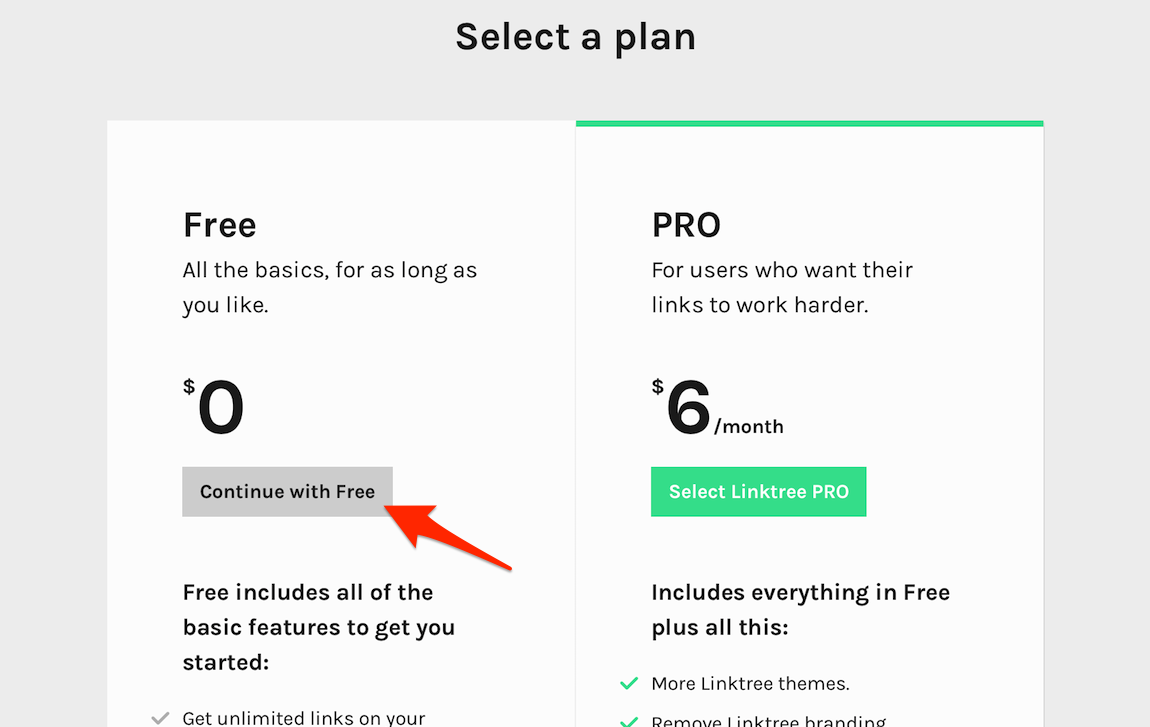
メールアドレスの登録をします。上段の「Full Name」欄はインスタグラムのIDでも大丈夫なのですが、数字やハイフン( – )、アンダーバー( _ )は使えないので注意しましょう。
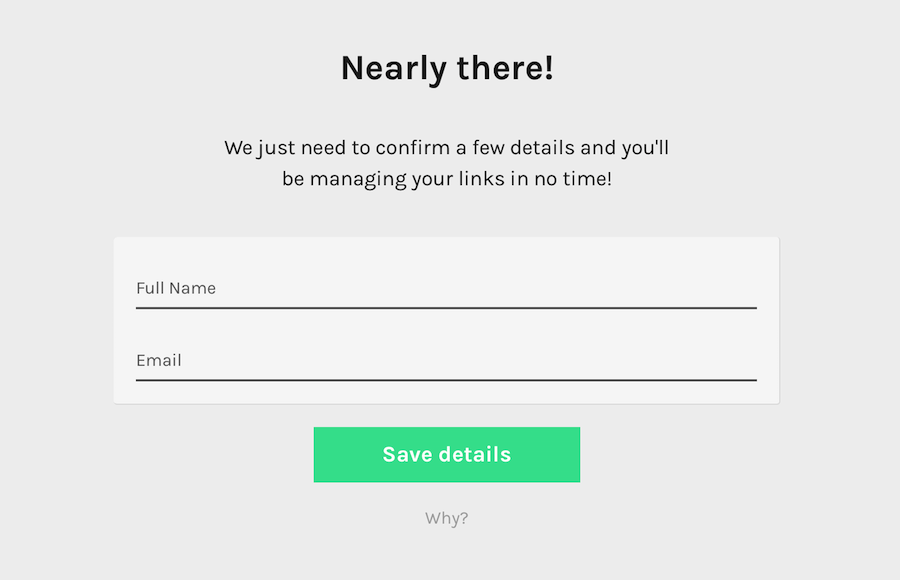
登録が済むと以下の画面が表示されます。ここでリンクボタンを作成できます。「+ADD NEW BUTTON / LINK」をクリックして、表示させたいタイトル、URLを入力。必要分だけボタンを作成します。右側にはプレビューが表示されています。
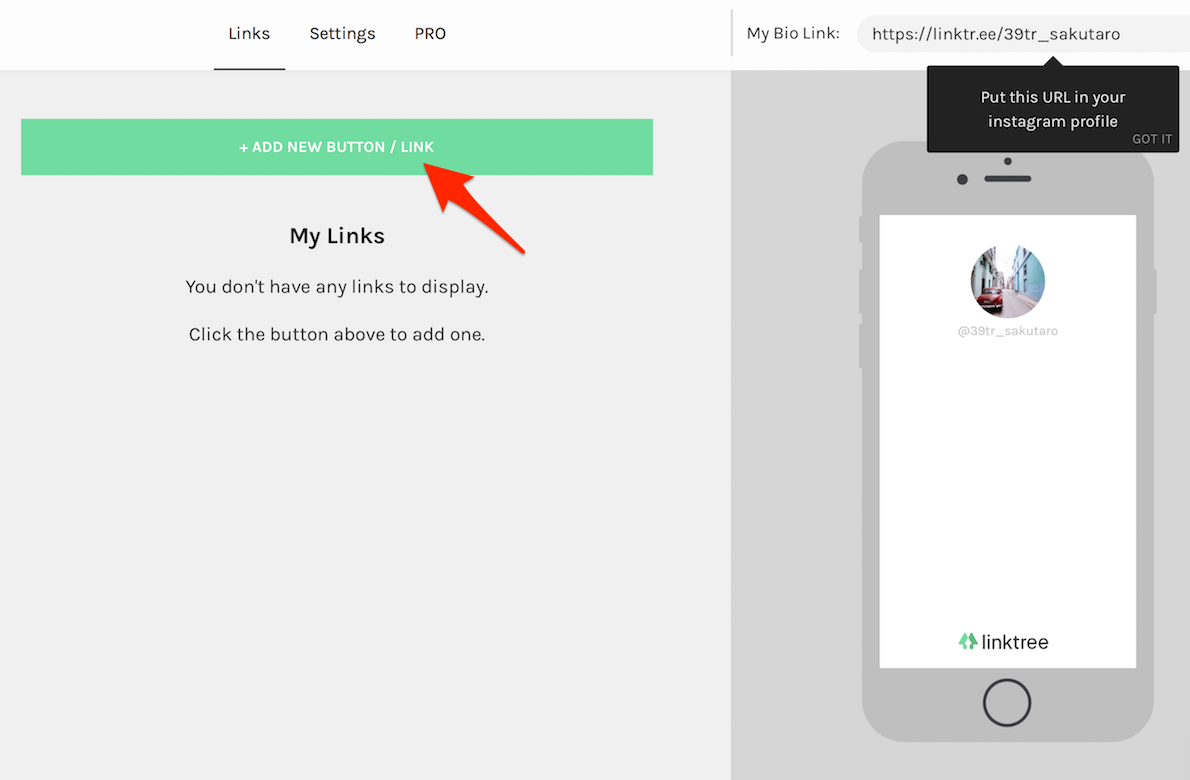
あとからリンクボタンの表示順を替えることができます。(またこの画面では、それぞれのボタンがこれまでにクリックされた回数を確認することもできます。)
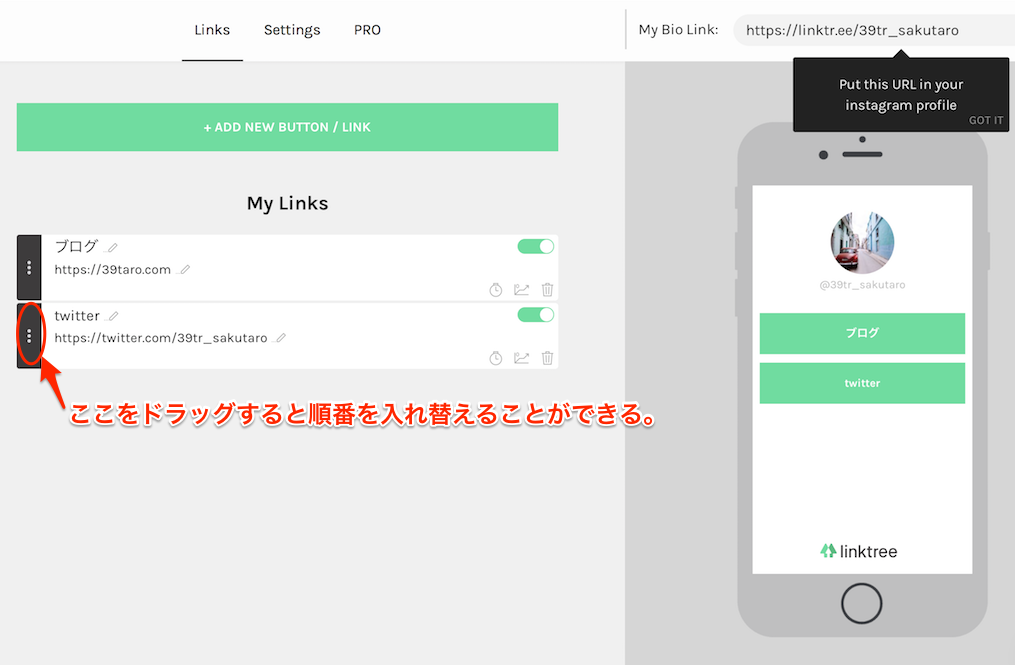
最後に配色を選びます。「Settings」タブをクリックして、好きなテーマカラーを選択。
設定は以上です。画面右上に表示されているアドレスをコピーして、インスタグラムのプロフィールに貼り付ければ完了です。
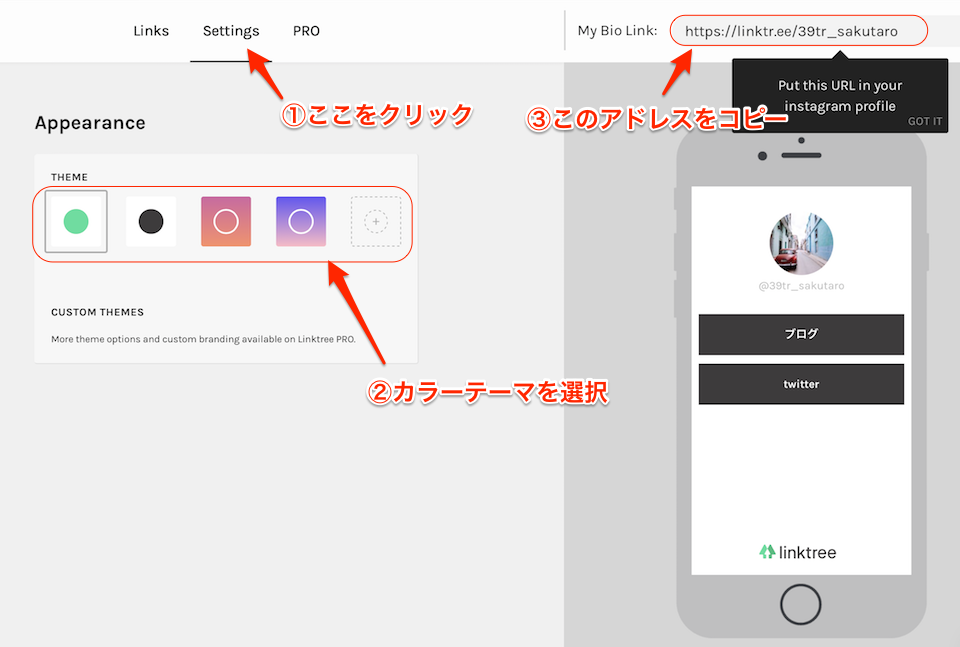
まとめ
インスタグラムのプロフィールにtwitterやfacebookなど複数のリンクを貼りたいときにはこの「linktree」がかなり使えると思います。画面のデザインや機能もシンプルで無駄がなく、スッキリとしていて僕は好みです。